Hoy parece que todas las redes sociales o aplicaciones de mensajería bajo el paraguas de Facebook tienen una función de historia inspirada en Snapchat. Instagram Stories se introdujo en agosto de 2016 y, desde entonces, se ha convertido en una de las funciones más populares de Instagram. Podría decirse que las dos reglas más importantes de Internet son: “Tenga cuidado con lo que publica en línea. Una vez que está allí, es para siempre" y "Si quieres encontrarlo, se ha ido". Si quieres desaparecer, durará para siempre. Las historias de Instagram están sujetas a reglas. Brindan la ilusión de exclusividad y transitoriedad en un lugar donde todo está cerca de la permanencia.
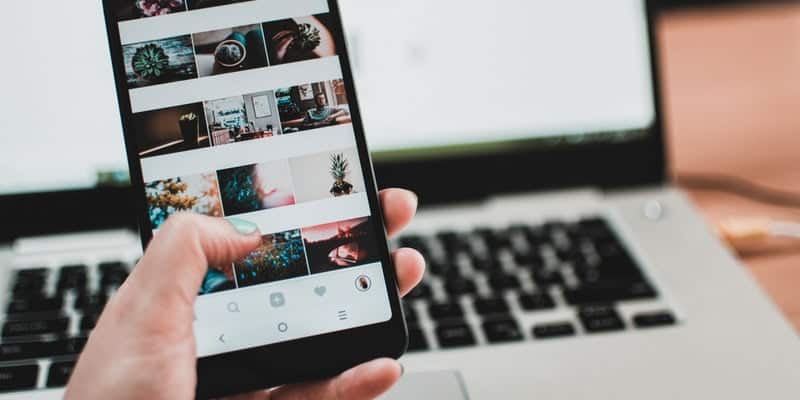
¿Qué pasa si quieres que la publicación dure más de 24 horas? ¿Qué pasa si el video es divertido o sientes que necesitas agregarlo a tu grupo y compartirlo más tarde? Aquí hay tres métodos simples que puede usar para lograr esto.
1. Carga toda la página web
Por ejemplo, usé Chrome y Firefox. Firefox parece funcionar mejor para esto. Chrome funciona con imágenes pero tiene dificultades con los videos, mientras que Firefox no ha tenido ningún problema.
1. Abra la historia de Instagram que desea capturar.
2. Haga clic con el botón derecho en cualquiera de los lados del rectángulo donde se muestra la historia (no en el video o la imagen, sino en cualquier espacio en blanco a su alrededor). Esto le dará un menú contextual.
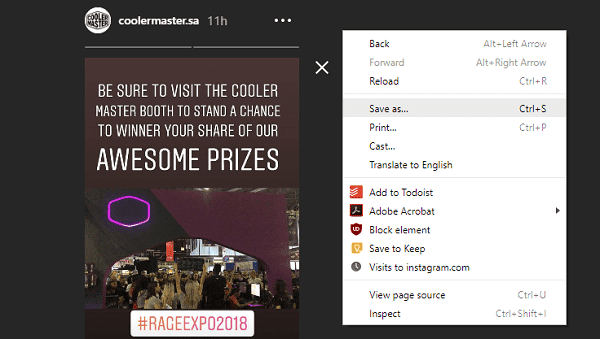
3- Desde el menú, selecciona “Guardar como” o “Guardar página como” (si estás usando Firefox).
4. Esto mostrará la pantalla "Guardar como". Desde aquí, puede seleccionar dónde desea guardar la página web. Puedes nombrarlo como quieras; Sin embargo, le recomiendo que lo mantenga con la extensión 'html'. Asegúrese de guardar como tipo "Página web, completa".
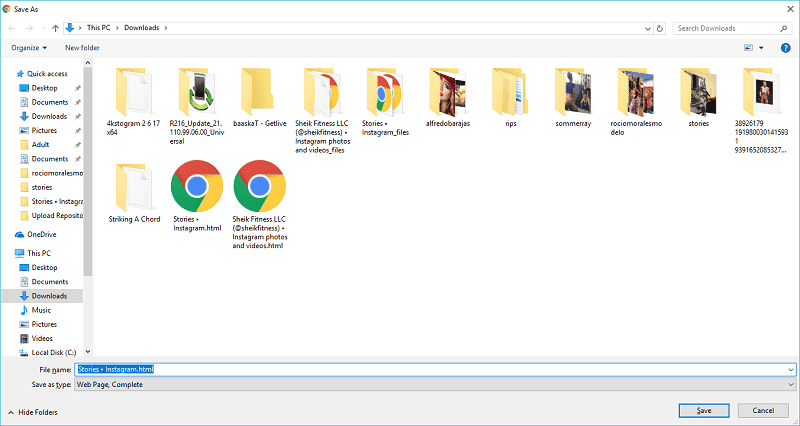
5. Abra el Explorador de archivos (o cualquier aplicación que utilice como explorador de archivos). Navegue hasta donde guardó la página web de Historias de Instagram. Cada vez que guarde una página web completa, se creará una carpeta de recursos adjunta donde almacenará archivos como imágenes y scripts.
La carpeta debe tener el nombre de la página web insertada con: "_files". Si el nombre de la página web guardada es "Historias • Instagram", el nombre de la carpeta de recursos será "Historias • Instagram_files". Vaya a la carpeta de recursos.
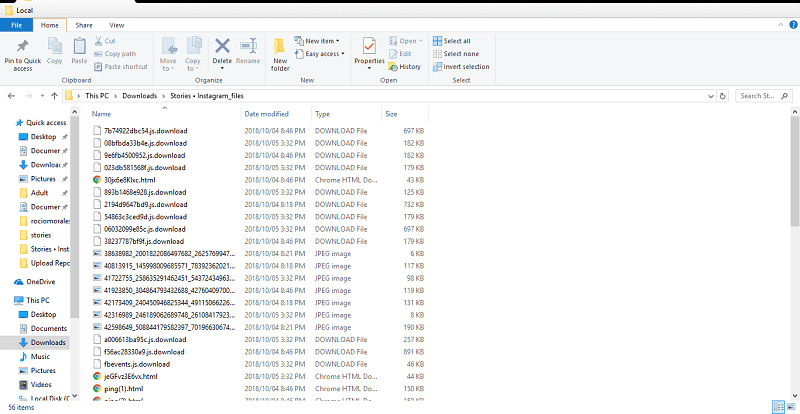
6. En la carpeta Recursos, encontrarás una lista de archivos que se encargan de que la página web se muestre correctamente. Lo que nos interesa aquí son las imágenes. Le sugiero que clasifique los archivos aquí por su tipo y los muestre como íconos grandes o muy grandes. Esto le permitirá ver la miniatura de la imagen de la historia que está buscando.
7. Después de encontrar la imagen, puede eliminar la página web y todo lo demás en la carpeta de recursos.
El mayor inconveniente de este método es que requiere mucho tiempo y mucho tiempo. El beneficio aquí es que todo lo que necesita es un navegador web simple, no se requieren extensiones.
2. Usando Chrono Download Manager
Administrador de descargas de Chrono Es un complemento multipropósito para navegadores web basados en Chromium. Reemplaza el administrador de descargas predeterminado con un administrador altamente personalizable. Viene con funciones que se pueden usar para buscar y descargar imágenes, videos, enlaces y documentos de una página web.
Chrono Sniffer facilita aún más la descarga de historias. También puede descargar videos de texto en diferentes formas y tamaños. Chrono le permite descargar historias de usuarios de forma masiva, lo que significa que no necesita descargarlas una por una.
1. Desde el navegador abre las historias de Instagram que quieras descargar. Puede dejar que las Historias se ejecuten hasta que esté cerca de completarse, pero asegúrese de presionar el botón Cerrar de Instagram antes de encenderlo por completo, o lo redirigirá a la página de inicio de Instagram, y Chrono Sniffer perderá la lista de Historias.
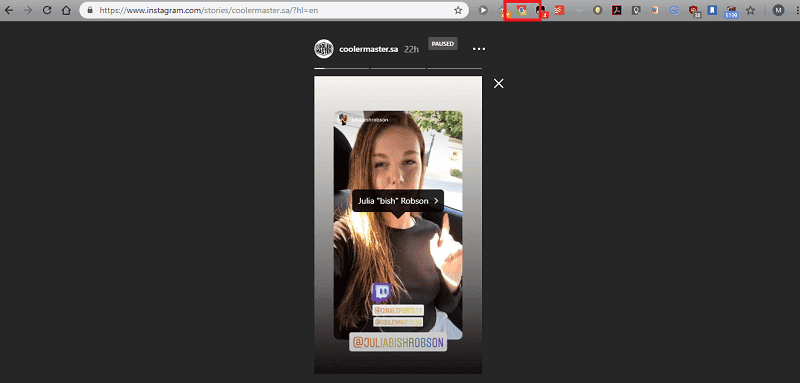
2. Haga clic en el icono de la extensión Chrono en su navegador. Si muestra la lista de descargas, simplemente haga clic en el ícono del rastreador en la esquina superior derecha de la lista.
3. Chrono sniffer le brinda cuatro secciones principales separadas por pestañas: Video, Imagen, Documento y otros. Dado que las Historias de Instagram se encuentran principalmente en las dos primeras secciones, nos centraremos en esas secciones. En la sección de videos, puede encontrar que Chrono Sniffer está de vuelta con una larga lista de enlaces. Si quieres saber cuáles son las historias, solo revisa las Notas en la lista. En general, las historias tienen esta nota: “Historias • Instagram”.
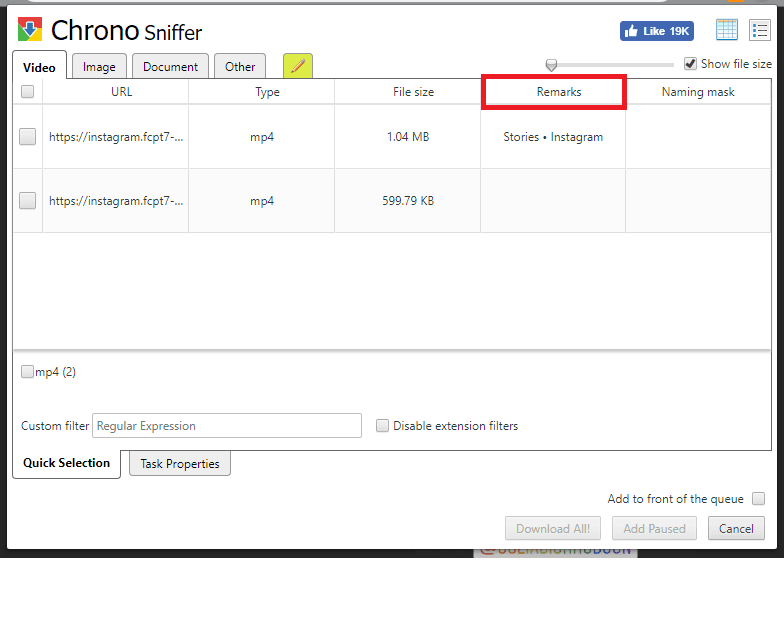
4. El único problema con Chrono Sniffer es que no tiene miniaturas de los videos, y no puedes saber qué enlaces. Es por eso que tendrá que hacer algunas conjeturas y prueba y error o descargar todos los videos y eliminar los archivos que no desea. Es posible que encuentre que algunos de estos videos son similares, pero con diferentes calidades y diferentes variantes y/o tamaños. Esto se debe a que Instagram convierte automáticamente la calidad para adaptarse a la velocidad de Internet del usuario. Puede seleccionar y marcar cada enlace que desea descargar de la lista o seleccionar todo.
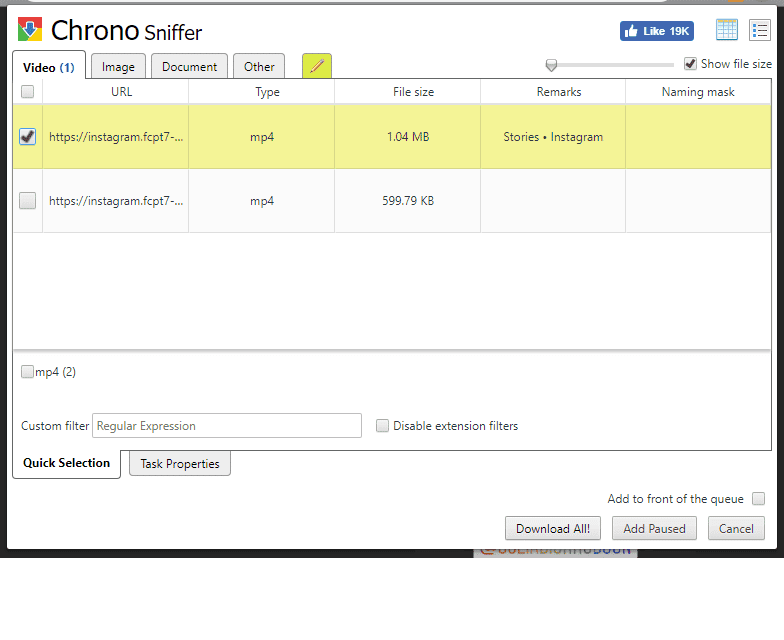
5. Es fácil distinguir entre las fotos que desea descargar y las que no. Solo asegúrese de tener 'Vista previa'. Nuevamente, las fotos de Instagram Story tendrán una nota: "Instagram Stories" junto a ellas. Puede ordenarlos usando esta dirección. Una vez que haya terminado, puede elegir las fotos que desea descargar.
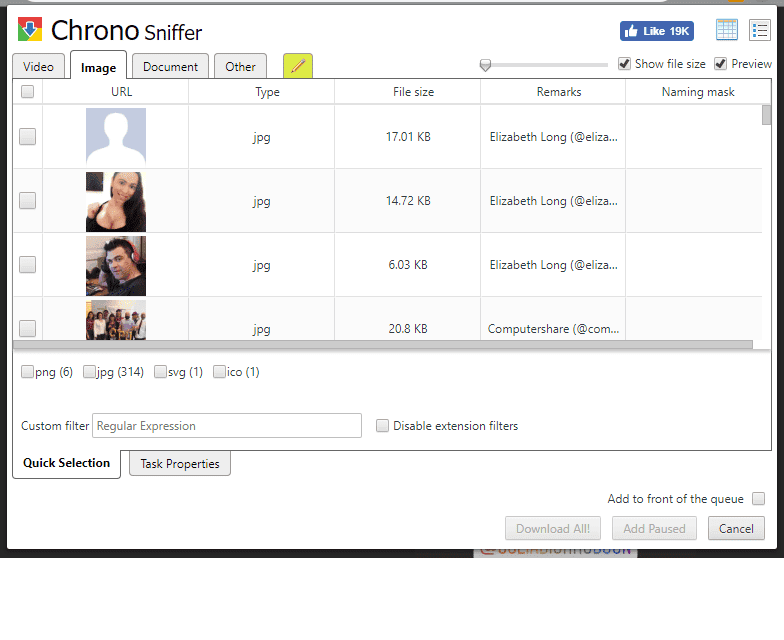
Una vez que haya terminado de elegir lo que desea descargar, puede hacer clic en el botón "Descargar todo".
3. Uso de 4K Stogram
4K Stogram es actualmente una de las aplicaciones multiplataforma mejor equipadas para manejar todo lo relacionado con Instagram. Es gratis, pero puede comprar una licencia para acceder a sus funciones premium. Puedes aprender más sobre eso aquí.
1. Antes de poder descargar Historias con 4k Stogram, debe iniciar sesión en su cuenta de Instagram desde allí. Después de abrir la aplicación, primero debe hacer clic en "Herramientas" en la barra de menú superior y elegir "Preferencias".
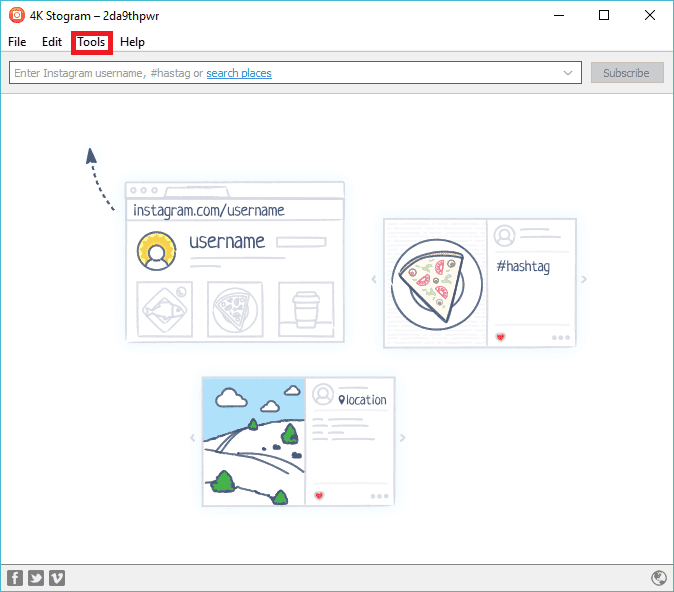
2. Desde aquí, asegúrese de marcar la casilla "Descargar historias de Instagram". Ingrese sus credenciales de Instagram en la parte inferior, luego toque Iniciar sesión.
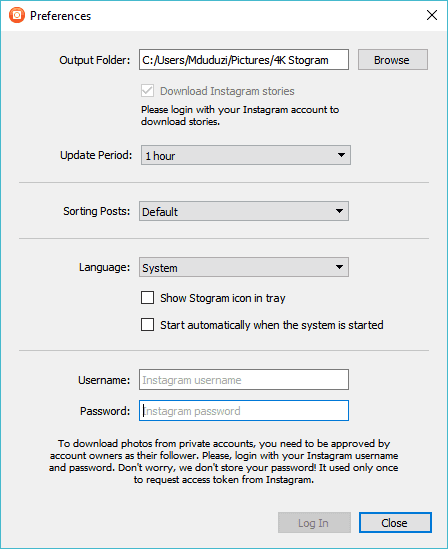
3. Introduzca el nombre de usuario o la URL de la cuenta de Instagram.
4. Haga clic en la flecha al final del cuadro de texto para expandir las opciones avanzadas.
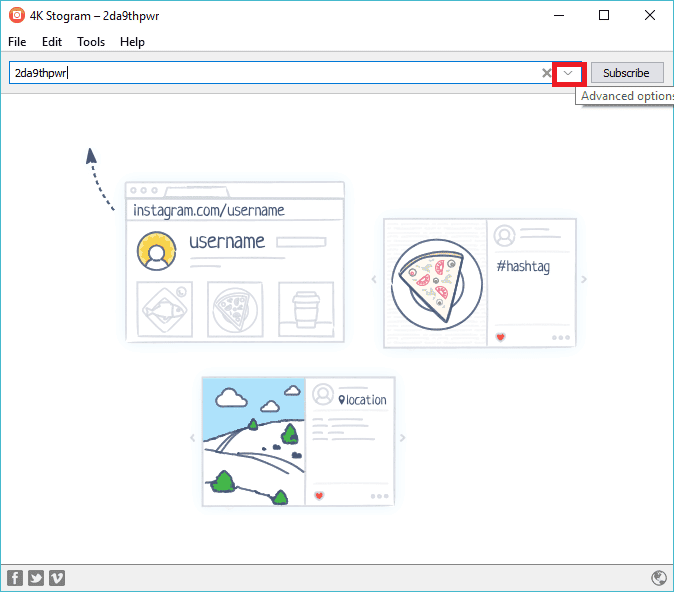
5. Dado que solo está descargando historias, debe elegir "Solo historias (para usuarios)" en el menú desplegable.
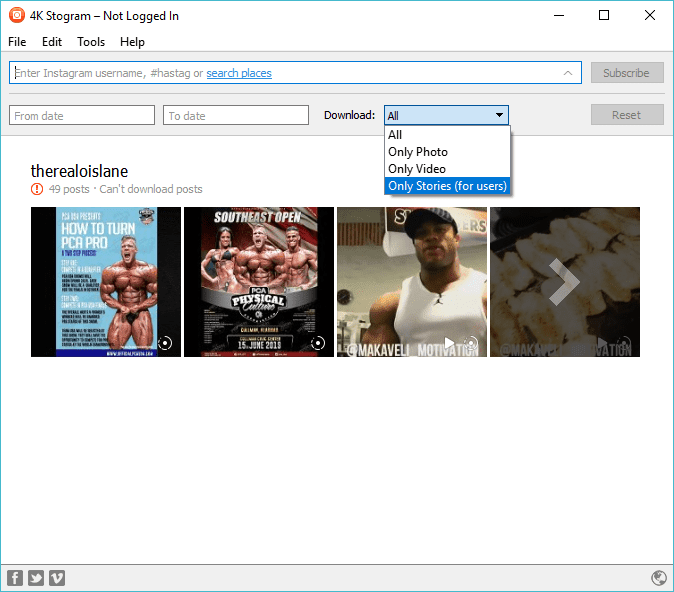
6. Una vez que haya hecho todo esto, puede hacer clic en el botón "Suscribirse". Esto volverá a descargar y cargar todas las historias y clips de los usuarios.
Una ultima palabra
Hay más de una forma de robar la historia de Instagram de tus sueños. Sería negligente si te dijera que esta es la mejor manera. Hay extensiones como chrome IG story y aplicaciones web que se especializan en robar contenido de Instagram. El descargador de medios Torch también se puede usar para descargar videos de historias de Instagram. Tenga en cuenta que con Facebook e Instagram implementando mayores medidas de seguridad y perdiendo entusiasmo por compartir API, lo que funcionó ayer puede no funcionar hoy.







